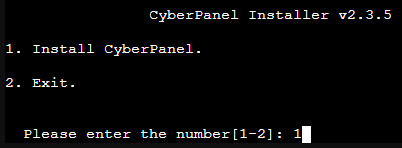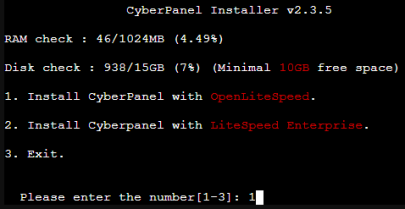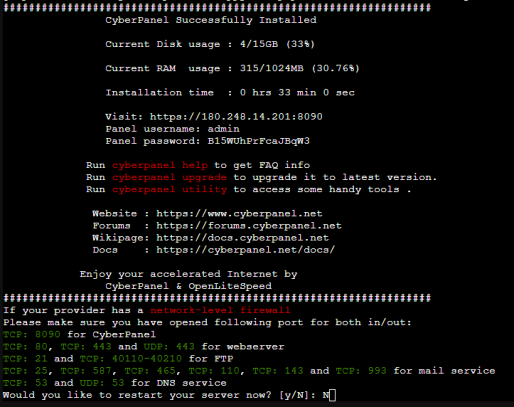Install CyberPanel di Ubuntu 20.04: Perbedaan antara revisi
kTidak ada ringkasan suntingan |
kTidak ada ringkasan suntingan |
||
| Baris 27: | Baris 27: | ||
[[Berkas:006 press enter mysql.png|pus|jmpl|674x674px]] | [[Berkas:006 press enter mysql.png|pus|jmpl|674x674px]] | ||
Tekan '''Y''' untuk menginstall '''Memcached process and its PHP extension''', lalu tekan '''enter'''. | |||
[[Berkas:007 php extention yes.png|pus|jmpl|563x563px]] | |||
Tekan '''Y''', untuk mengisntall '''Redis process and its PHP extension''', lalu tekan '''enter'''. | |||
[[Berkas:008 install redis yes.png|pus|jmpl|549x549px]] | |||
Ketik '''Yes''' untuk confirm semua proses yang telah dilakukan, lalu tekan '''enter'''. | |||
[[Berkas:009 confirm install yes.png|pus|jmpl|573x573px]] | |||
Tunggu Hingga Proses install selesai. Proses ini membutuhkan waktu sekitar 15 - 30 menit menyesuaikan dengan kecepatan bandwidth internet masing-masing. Bisa lebih lama atau lebih cepat. | |||
Jika semua proses berjalan dengan benar maka akan muncul tampilan seperti berikut | |||
[[Berkas:010 berhasil install cyberpanel.png|pus|jmpl|514x514px]] | |||
setelah restart lihat ip address server dengan mengetikkan perintah | setelah restart lihat ip address server dengan mengetikkan perintah | ||
Revisi per 26 Maret 2024 15.09
Update System
Sebelum memulai proses instalasi, disarankan untuk mengupdate sytem untuk menginstall semua packages yang diperlukan, jalankan perintah berikut:
sudo apt-get update
Install curl
apt install crul
Download and Install Cyberpanel
Ketikan perintah berikut di terminal, lalu tekan enter
bash <(curl https://cyberpanel.net/install.sh || wget -O - https://cyberpanel.net/install.sh)
Pilih Install Cyberpanel dengan mengetikkan angka 1, lalu tekan enter.
Pilih Install Cyberpanel with OpenLiteSpeed dengan mengetikkan angka 1, lalu tekan enter.
Tekan Y untuk Install Full service for Cyberpanel, lalu tekan enter.
Tekan N untuk setup Remote MySQL, lalu tekan enter.
Press Enter untuk melanjutkan proses install.
Tekan Y untuk menginstall Memcached process and its PHP extension, lalu tekan enter.
Tekan Y, untuk mengisntall Redis process and its PHP extension, lalu tekan enter.
Ketik Yes untuk confirm semua proses yang telah dilakukan, lalu tekan enter.
Tunggu Hingga Proses install selesai. Proses ini membutuhkan waktu sekitar 15 - 30 menit menyesuaikan dengan kecepatan bandwidth internet masing-masing. Bisa lebih lama atau lebih cepat.
Jika semua proses berjalan dengan benar maka akan muncul tampilan seperti berikut
setelah restart lihat ip address server dengan mengetikkan perintah
robie@robie:~$ ifconfig enp0s3: flags=4163<UP,BROADCAST,RUNNING,MULTICAST> mtu 1500 inet 192.168.1.11 netmask 255.255.255.0 broadcast 192.168.1.255 inet6 fe80::a00:27ff:feeb:d932 prefixlen 64 scopeid 0x20<link> inet6 2001:448a:5040:5a31:a00:27ff:feeb:d932 prefixlen 64 scopeid 0x0<global> ether 08:00:27:eb:d9:32 txqueuelen 1000 (Ethernet) RX packets 155 bytes 13969 (13.9 KB) RX errors 0 dropped 60 overruns 0 frame 0 TX packets 60 bytes 9245 (9.2 KB) TX errors 0 dropped 0 overruns 0 carrier 0 collisions 0 lo: flags=73<UP,LOOPBACK,RUNNING> mtu 65536 inet 127.0.0.1 netmask 255.0.0.0 inet6 ::1 prefixlen 128 scopeid 0x10<host> loop txqueuelen 1000 (Local Loopback) RX packets 0 bytes 0 (0.0 B) RX errors 0 dropped 0 overruns 0 frame 0 TX packets 0 bytes 0 (0.0 B) TX errors 0 dropped 0 overruns 0 carrier 0 collisions 0 robie@robie:~$